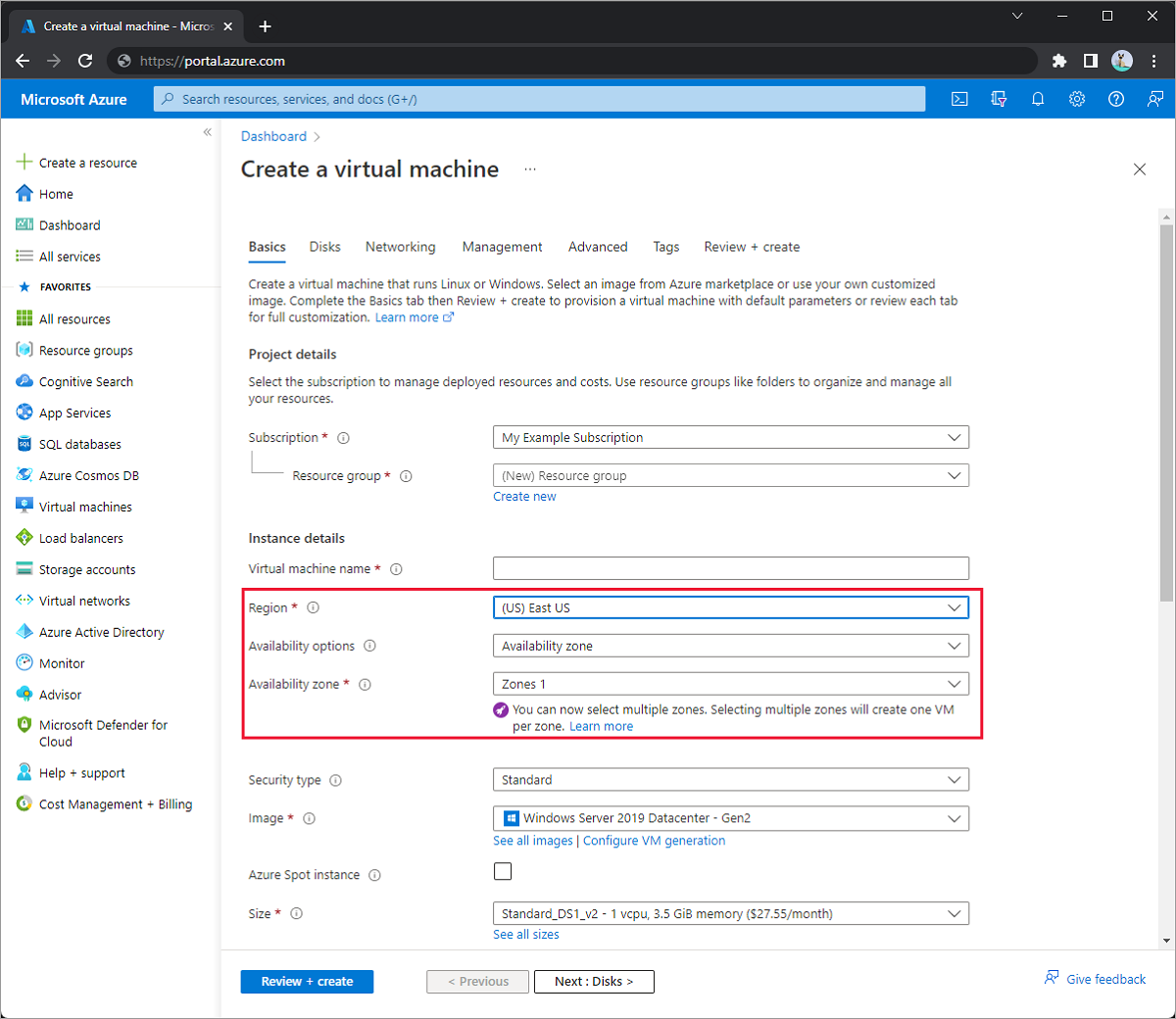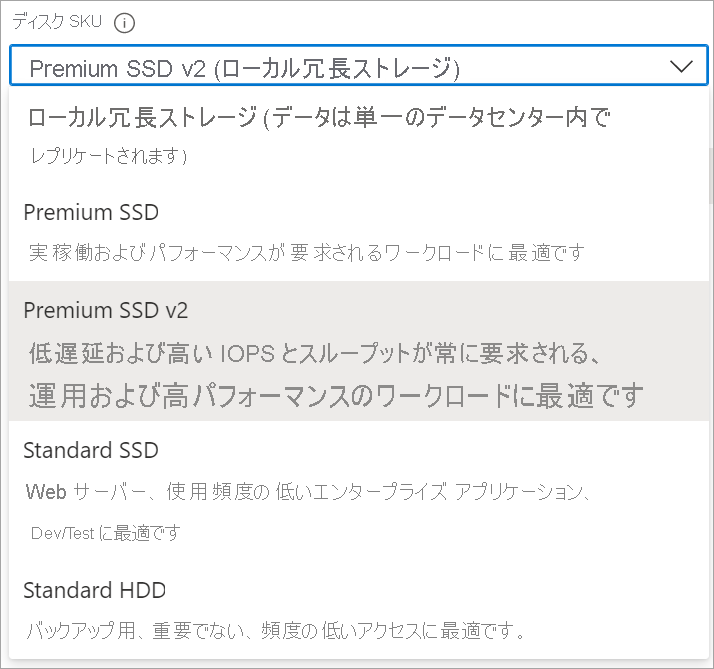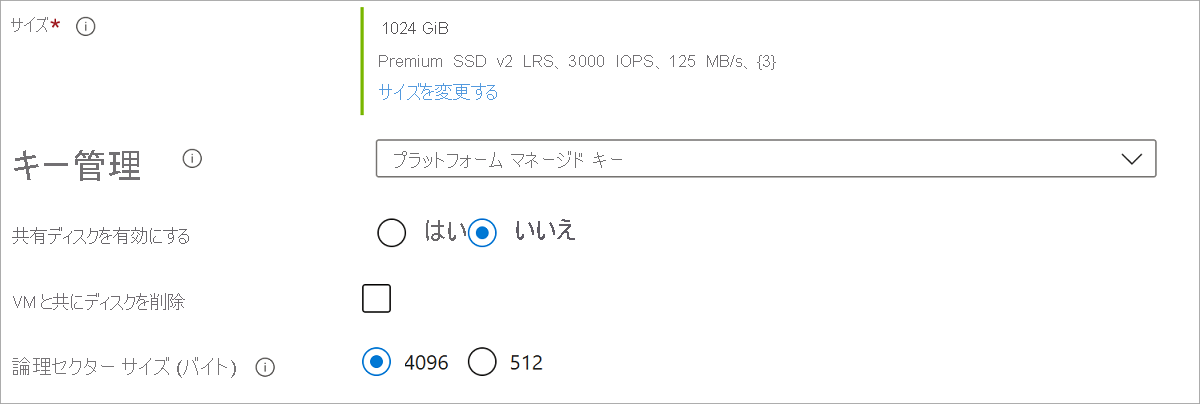Azure Premium SSD v2 は、低コストでミリ秒未満のディスク遅延と、高い IOPS とスループットを必要とする、IO の負荷の高いエンタープライズ ワークロード向けに設計されています。 Premium SSD v2 は、SQL Server、Oracle、MariaDB、SAP、Cassandra、Mongo DB、ビッグ データ/分析、ゲーム、仮想マシンやステートフル コンテナーなどの幅広いワークロードに適しています。 Premium SSD v2 の概念については、「Premium SSD v2」を参照してください。
Premium SSD v2 では、既定で 4k 物理セクター サイズがサポートされていますが、512E セクター サイズを使用するように構成することもできます。 ほとんどのアプリケーションは 4k のセクター サイズと互換性がありますが、512 バイトのセクター サイズが必要になる場合があります。 たとえば、Oracle Database では、4k のネイティブ ディスクをサポートするには、リリース 12.2 以降が必要です。
制限事項
- Premium SSD v2 ディスクを OS ディスクとして使用することはできません。
- Premium SSD v2 ディスクは、Azure Compute Gallery では使用できません。
- 現在、Premium SSD v2 ディスクは、一部のリージョンでのみ使用できます。
- 可用性ゾーンをサポートしているリージョンの場合、Premium SSD v2 ディスクはゾーン VM にのみアタッチできます。 新しい VM または仮想マシン スケール セットを作成する場合は、Premium SSD v2 ディスクを構成に追加する前に、必要な可用性ゾーンを指定します。
- (プレビュー)別の Microsoft Entra ID テナントに格納されている Azure Key Vault を使用して、カスタマー マネージド キーを使用して Premium SSD v2 ディスクを暗号化できます。
- Azure Disk Encryption (BitLocker/DM-Crypt によるゲスト VM 暗号化) は、Premium SSD v2 ディスクを搭載した VM ではサポートされていません。 Premium SSD v2 でサポートされている、プラットフォームマネージド キーまたはカスタマー マネージド キーを使用した保存時の暗号化を使用することをお勧めします。
- 可用性セット内に Premium SSD v2 をデプロイするには、可用性セット内の VM で Premium SSD v2 を使用する の手順に従います。
- Premium SSD v2 ディスクを搭載した VM の Azure Site Recovery は、現在 パブリック プレビュー段階です。
- Premium SSD v2 では、ホスト キャッシュはサポートされていません。
リージョン別の提供状況
現在、以下のリージョンでのみ使用できます。
| 可用性ゾーンのないリージョン | 1 つの可用性ゾーン | 2 つの可用性ゾーン | 3 つの可用性ゾーン |
|---|---|---|---|
| - オーストラリア中部 2 - オーストラリア南東部 - カナダ東部 - 米国中北部 - ノルウェー西部 - 英国西部 - 米国中西部 - 米国西部 |
- 西日本 |
- インドネシア中部 - ニュージーランド北部 - マレーシア西部 |
- オーストラリア東部 - ブラジル南部 - カナダ中部 - インド中部 - 米国中部 - 中国北部 3 -東アジア - 米国東部 - 米国東部 2 - フランス中部 - ドイツ中西部 - イスラエル中部 - イタリア北部 - 東日本 - 韓国中部 - メキシコ中部 - 北ヨーロッパ - ノルウェー東部 - ポーランド中部 - スペイン中部 - 南アフリカ北部 - 米国中南部 -東南アジア - スウェーデン中部 - スイス北部 - アラブ首長国連邦北部 - 英国南部 - US Gov バージニア - 西ヨーロッパ - 米国西部 2 - 米国西部 3 |
特定のリージョンのサポートが追加されたタイミングについては、「Azure の更新情報」または「Azure Disk Storage の新機能」を参照してください。
前提条件
- 最新の Azure CLI または最新の Azure PowerShell モジュールをインストールします。
プログラムでリージョンの可用性を確認する
すべてのリージョンとゾーンが Premium SSD v2 をサポートしているわけではないため、Azure CLI または PowerShell を使ってリージョンとゾーンのサポート可否を確認できます。
Premium SSD v2 をサポートするリージョンとゾーンを確認するには、yourSubscriptionId をお使いのサブスクリプションに置き換えて、az vm list-skus コマンドを実行します。
az login
subscriptionId="<yourSubscriptionId>"
az account set --subscription $subscriptionId
az vm list-skus --resource-type disks --query "[?name=='PremiumV2_LRS'].{Region:locationInfo[0].location, Zones:locationInfo[0].zones}"
これでデプロイ先のリージョンとゾーンがわかったので、この記事のデプロイ手順に従って Premium SSD v2 ディスクを作成し、VM に接続します。
Availability Zones を備えたリージョンで Premium SSD v2 を使用する
現在、Premium SSD v2 ディスクは、 可用性ゾーン (AZ) を持つ一部のリージョンでのみ使用できます。
az disc create コマンドを使って可用性ゾーンに Premium SSD v2 ディスクを作成します。 次に、Premium Storage をサポートする同じリージョンと可用性ゾーンに VM を作成し、az vm create コマンドを使ってそれにディスクをアタッチします。
次のスクリプトでは、4k セクター サイズの Premium SSD v2 が作成されます。512 セクター サイズのものをデプロイするには、$logicalSectorSize パラメーターを更新します。 すべての変数の値を独自の変数に置き換え、次のスクリプトを実行します。
## Initialize variables
diskName="yourDiskName"
resourceGroupName="yourResourceGroupName"
region="yourRegionName"
zone="yourZoneNumber"
##Replace 4096 with 512 to deploy a disk with 512 sector size
logicalSectorSize=4096
vmName="yourVMName"
vmImage="Win2016Datacenter"
adminPassword="yourAdminPassword"
adminUserName="yourAdminUserName"
vmSize="Standard_D4s_v3"
## Create a Premium SSD v2 disk
az disk create -n $diskName -g $resourceGroupName \
--size-gb 100 \
--disk-iops-read-write 5000 \
--disk-mbps-read-write 150 \
--location $region \
--zone $zone \
--sku PremiumV2_LRS \
--logical-sector-size $logicalSectorSize
## Create the VM
az vm create -n $vmName -g $resourceGroupName \
--image $vmImage \
--zone $zone \
--authentication-type password --admin-password $adminPassword --admin-username $adminUserName \
--size $vmSize \
--location $region \
--attach-data-disks $diskName
非 AZ リージョンで Premium SSD v2 を使用する
現在、Premium SSD v2 ディスクは、 可用性ゾーン (AZ) のない一部のリージョンでのみ使用できます。 AZ がサポートされていないリージョンでは、AZ がサポートされているリージョンと比較して、Premium SSD v2 ディスクの平均待機時間が若干長くなる場合があります。
az disc create コマンドを使って、可用性ゾーン サポートのないリージョンに Premium SSD v2 ディスクを作成します。 次に、Premium Storage をサポートする同じリージョンに VM を作成し、az vm create コマンドを使ってそれにディスクをアタッチします。
次のスクリプトでは、4k セクター サイズの Premium SSD v2 ディスクを作成します。 512 セクター サイズのディスクを作成するには、$logicalSectorSize パラメーターを更新します。 すべての変数の値を独自の変数に置き換え、次のスクリプトを実行します。
## Initialize variables
diskName="yourDiskName"
resourceGroupName="yourResourceGroupName"
region="yourRegionName"
##Replace 4096 with 512 to deploy a disk with 512 sector size
logicalSectorSize=4096
vmName="yourVMName"
vmImage="Win2016Datacenter"
adminPassword="yourAdminPassword"
adminUserName="yourAdminUserName"
vmSize="Standard_D4s_v3"
## Create a Premium SSD v2 disk
az disk create -n $diskName -g $resourceGroupName \
--size-gb 100 \
--disk-iops-read-write 5000 \
--disk-mbps-read-write 150 \
--location $region \
--sku PremiumV2_LRS \
--logical-sector-size $logicalSectorSize
## Create the VM
az vm create -n $vmName -g $resourceGroupName \
--image $vmImage \
--zone $zone \
--authentication-type password --admin-password $adminPassword --admin-username $adminUserName \
--size $vmSize \
--location $region \
--attach-data-disks $diskName
ディスクのパフォーマンスを調整する
Premium SSD v2 のパフォーマンスは、24 時間以内に 4 回のみ変更できます。 ディスクの作成はこれらの内の 1 回としてカウントされるため、Premium SSD v2 ディスクを作成した後の最初の 24 時間でパフォーマンスを調整できる回数は 3 回まです。
ディスク パフォーマンスの調整に関する概念的な情報については、「Premium SSD v2 のパフォーマンス」を参照してください。
az disc update コマンドを使って、Premium SSD v2 ディスクのパフォーマンス構成を変更します。 たとえば、disk-iops-read-write パラメーターを使って最大 IOPS 制限を調整し、disk-mbps-read-write パラメーターを使って Premium SSD v2 ディスクの最大スループット制限を調整できます。
次のコマンドを使って、ディスクのパフォーマンスを調整します。 コマンドの値を更新してから実行します。
az disk update --subscription $subscription --resource-group $rgname --name $diskName --disk-iops-read-write=5000 --disk-mbps-read-write=200
次のステップ
Azure portal、Azure CLI、または PowerShell のいずれかを使ってデータ ディスクを追加します。
Premium SSD v2 に関するフィードバックを提供します。